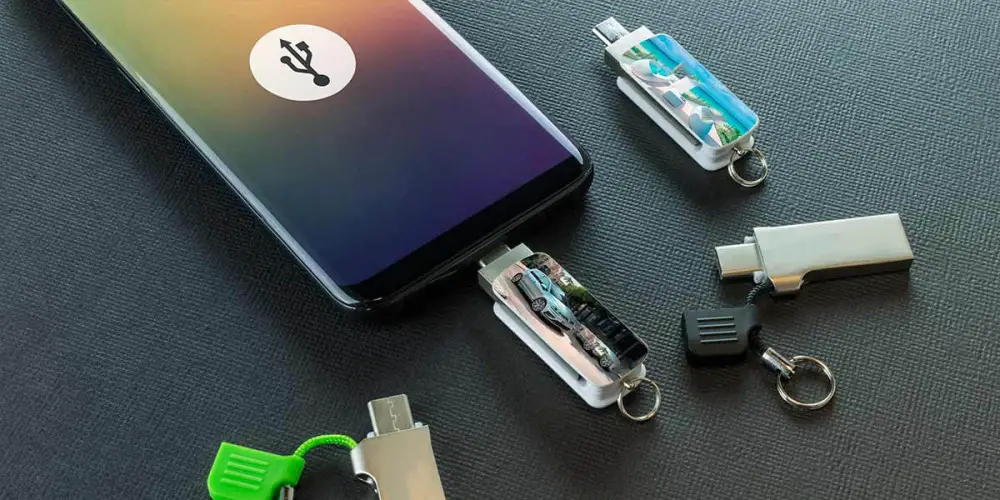
Med populariteten af cloud-lagringsplatforme bliver det sjældnere hver dag at gemme ting på lokale lagerenheder . Vi har dog alle et USB-flashdrev eller en ekstern harddisk, hvor vi gemmer store filer eller filer, som ikke kan lægges på internettet af hensyn til privatlivets fred eller sikkerhed.
At se eller overføre disse filer på computeren er virkelig simpelt, det er også på din mobil, men der er et tidligere problem: forbindelsen. For nemheds skyld og plads har din smartphone ikke en USB-A-forbindelse, så du kan ikke tilslutte enheder af denne type direkte til den. Heldigvis er der altid en løsning på alt (eller to), for i dag skal vi lære dig det hvordan man overfører filer fra en USB-stick til din Android (eller omvendt) .
Brug din computer til at overføre filer fra en USB-stick til din Android-telefon
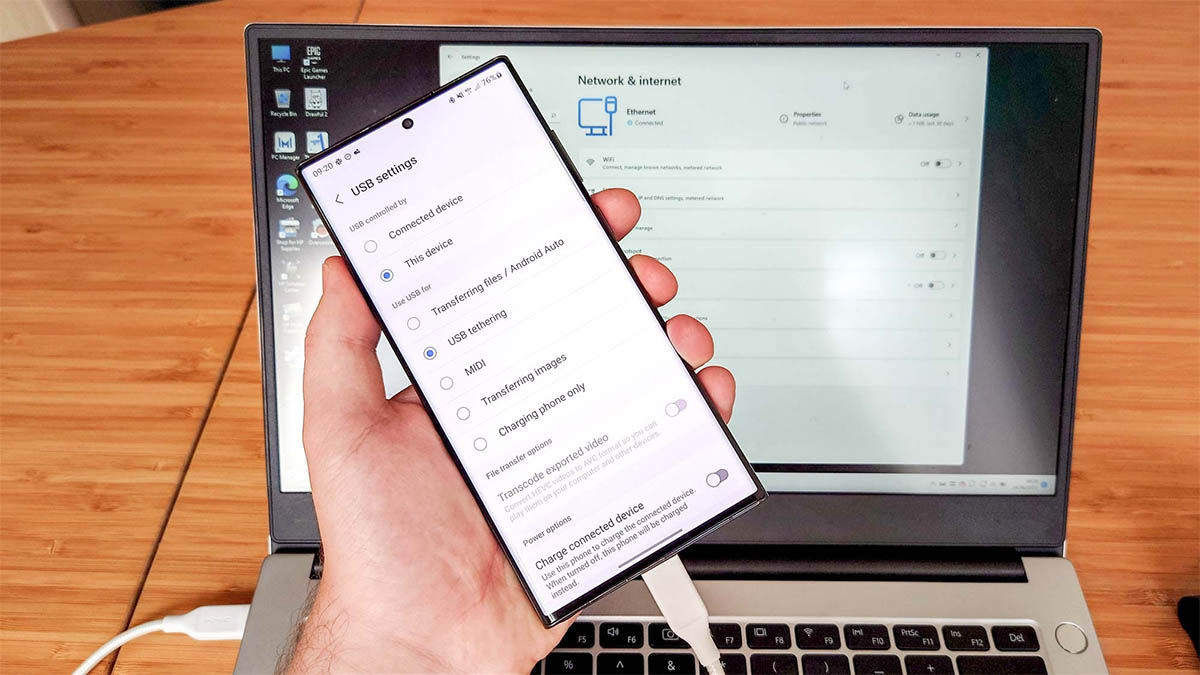
Den billigste metode til at overføre data mellem en USB-lagerenhed og din telefon er absolut at bruge en computer som bro mellem de to. Uanset om du har Windows, Mac eller Linux, er de alle i stand til at identificere begge enheder og giver dig mulighed for at overføre filer mellem dem.
Det bedste? Du behøver kun det USB-kabel, der følger med din mobil , eller en anden, der understøtter dataoverførsel. Hvad skulle du gøre? Følg disse trin:
- Tilslut USB-nøglen eller den eksterne harddisk til din computer .
- Tilslut mobilen til din pc ved hjælp af USB-kablet.
- Tag din telefon og vælg "Filoverførsel" i meddelelsen, der dukkede op på skærmen.
- Gå tilbage til din computer og brug filstifinderen for at navigere til USB-nøglen.
- Vælg og kopier (eller klip) filen som du skal overføre til mobilen.
- Åbn dit mobillager og naviger til den mappe, hvor du vil gemme filen.
- Indsæt den fil, du vil overføre , vent på, at processen er færdig, og det er det.
Hvis du ønsker at overføre en fil fra din mobil til USB-hukommelsen, skal du blot ændre rækkefølgen af kopiering og indsættelse. Fra trin 4 og fremefter, startende i dit mobile lager og slutter i USB-hukommelsen.
Forresten er dette den klassiske metode ved at bruge computeren og et kabel, men det er også muligt at gøre dem via WiFi i dit hjem eller arbejde. Ligeledes vil du bruge en computer som bro, men din mobil vil ikke være fysisk forbundet til den. Hvordan kan du gøre det? Gennem vores tutorials om, hvordan du deler filer over WiFi mellem din pc og mobil med ShareDrop eller ES File Explorer.
Sådan overfører du filer fra en USB-stick til din mobil ved hjælp af OTG

Du ved det måske ikke, men de fleste mobiltelefoner har understøttet USB OTG (On-The-Go) standarden for flere år. Hvad gør denne standard? Det giver din mobil mulighed for at genkende og interagere med andre enheder, der er tilsluttet via USB, og bliver deres vært (vært).
Blandt dets funktionaliteter giver det dig mulighed for overføre og endda afspille de filer, der er på USB-hukommelsen med din mobil . Det tillader også en masse andre ting, som vi viser dig i vores tricks-guide for at drage fordel af din mobils OTG.
Hvad er det bedste af alt? Det du behøver kun et OTG-kabel eller en adapter der tillader en forbindelse fra USB-A til USB-C. Der er snesevis af muligheder tilgængelige på markedet til forskellige priser, men ikke alle kabler eller adaptere er af god kvalitet, nogle er praktisk talt til engangsbrug. Når vi tænker på kvalitet og økonomi, vil vi i sidste ende efterlade dig to Amazon-links, så du kan købe det, du har brug for. Nu, hvad skal du gøre for at tilslutte USB-hukommelsen til din mobil ved hjælp af OTG? Det her:
- Tilslut USB-stikket til OTG-kablet eller adapteren .
- Tilslut den anden ende af OTG-kablet til din mobil .
- Bekræft forbindelsen på din mobil (nogle producenter kræver det, andre gør ikke).
- Åbn din foretrukne filstifinder , start med at gennemse og overføre filerne.
Vær forsigtig, dette virker også for andre lagringssystemer med en USB-forbindelse, såsom en ekstern harddisk eller et SD-kort til USB-adapter. Normalt skal du ikke gøre noget ekstra, pga OTG er fabriksaktiveret på mange telefoner . Men i tilfælde af OPPO'er er det nødvendigt at aktivere OTG manuelt.
Og hvis du er i tvivl om kompatibiliteten af din mobil med OTG, kan du altid tjekke den med USB OTG Checker.
De bedste OTG-kabler og adaptere til at overføre dine filer til og fra din mobil

Vi efterlader dig forskellige muligheder for kabler eller USB-adapter, der er kompatible med OTG, så du kan vælge den mulighed, der passer bedst til dine behov:
Hvis du vil have den klassiske mulighed, anbefaler vi UGREEN OTG kabel, med overførselshastigheder på op til 5 Gbps takket være dens USB 3.1-forbindelse. Det koster kun €9.99 på Amazon .
Hvis du foretrækker bekvemmelighed, så UGREEN OTG adapter er bedre for dig. Den er super lille, har gode overførselshastigheder (op til 480 Mbps) og kommer i en pakke med 2 adaptere. Det koster €12.99 på Amazon .
Til sidst, hvis du ønsker så meget kompatibilitet som muligt og er villig til at betale lidt mere, kan du købe TSUPY 7-i-1 USB OTG-adapter . Det koster € 25.99 hos Amazon , men du kan tilslutte: tre USB-A 3.0-sticks, en USB-C-enhed, HDMI-kabel samt SD- og microSD-kort. Alt i én enhed.
